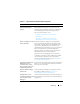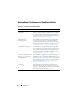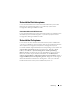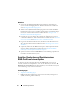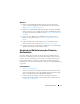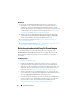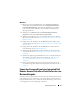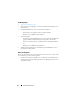Users Guide
18
Anwendungsszenarien
Workflow
1
Starten Sie das
System Viewer
-Dienstprogramm, um die Firmware-
Bestandsliste eines einzelnen Zielsystems zu vergleichen oder um zu
aktualisieren. Starten Sie das Konfigurationsdienstprogramm, um die
Firmware-Bestandsliste einer Sammlung von Systemen zu vergleichen und
zu aktualisieren. Weitere Informationen finden Sie unter
System Viewer-
Dienstprogramm und Konfigurationsdienstprogramm.
2
Wählen Sie aus dem
System-Viewer
Dienstprogramm oder dem Konfi-
gurationsdienstprogramm
Firmware Inventory
,
Compare
,
and Update
(Firmware-Bestandsliste, Vergleich und Aktualisierung) aus.
3
Lesen Sie für ein einzelnes System Vergleich und Aktualisierung der
Firmware-Bestandsliste.
4
Lesen Sie für eine Sammlung Vergleich und Aktualisierung der Firmware-
Bestandsliste für Systeme in einer Sammlung.
Betriebssystembereitstellung für Sammlungen
Sie können Dell Lifecycle Controller Integration für ConfigMgr unter
All Dell Lifecycle Controller Servers auf der ConfigMgr-Konsole für die
Bereitstellung von Betriebssystemen an eine Sammlung von Systemen
verwenden.
Vorbedingungen
• Allgemeine Vorbedingungen.
• Installieren Sie Dell Server Deployment Pack Version 1.3, welches als
zusätzliches Plug-In verfügbar ist, und erstellen Sie anschließend eine
Tasksequenz unter Verwendung eines Dell Server Deployment Packs, um
Treiber des Lifecycle Controllers anzuwenden. Weitere Informationen
finden Sie unter
Anwenden von Treibern über Lifecycle Controller.
• Wenden Sie Treiber eines ConfigMgr-Repository an, und lesen Sie für
weitere Informationen die Dell Server Deployment Pack-Dokumentation,
die unter
support.dell.com/manuals
zur Verfügung steht.
• Erstellen Sie für die Sammlung von Systemen mit Integrated Dell Remote
Access Controller einen Task-Sequenz-Startdatenträger, um in die Task-
Sequenz-ISO zu starten. Weitere Informationen finden Sie unter
Tasksequenz-Datenträger erstellen (Startfähiges ISO-Image).